GTX 1070搭載! LITTLEGEAR i310(i310GA4)レビュー 持ち運べる小型ゲーミングデスクトップPC
マウスコンピューターが販売するデスクトップPC、LITTLEGEAR i310シリーズのレビューです。

LITTLEGEAR i310は、持ち歩きも可能な小型ケースを採用するゲーミングデスクトップPC。
ケースの上部にハンドルが付いており、そのまま持ち上げて携帯する事が出来るというユニークなマシンです。
一般的なゲーミングデスクトップPCと比べ、非常にコンパクトなケースを採用しながらもハイエンドグラフィックカードを搭載できるなど、他のゲームPCと相違ない内容を持ち合わせており、持ち歩けるゲームPCが欲しい方、設置しやすい小型のゲーミングデスクトップPCが欲しいという方に魅力の大きいモデルだと言えるでしょう。
複数の構成が提供されており、今回は GeForce GTX 1070(8GB)を搭載する「LITTLEGEAR i310GA4」というモデルを使用。
ゴールドモデルに位置づけられる上位構成のモデルであり、VR用途や重いゲームのプレイを高画質で遊びたいというような方に向いています。最大ではGTX 1080を搭載するモデルも選択可能です。(2016年9月10日時点)
というわけで以下、製品の外観やケース内部、特徴、性能について詳しく見ていきたいと思います。
【LITTLEGEAR i310GA4(GTX 1070) レビュー記事目次】
・LITTLEGEAR i310シリーズ ケース外観・内部の構造をチェック
(持ち運び用のハンドル搭載 /外観・インターフェース /ケース内部の構造)
・LITTLEGEAR i310GA4の構成内容と特徴・ベンチマークテストの結果
(構成内容と特徴 /ベンチマーク結果 /スコア比較表 /消費電力・温度 /再起動時間)
・製品レビューのまとめ
(LITTLEGEAR i310シリーズ(GTX 1070) まとめ)
※掲載製品は メーカー様よりお貸出しいただいたものとなります。
持ち運び用のハンドル搭載
LITTLEGEARに使われているケースの上部には、本体を持ち運ぶためのハンドルが搭載されています。
デスクトップPCを持ち歩く・・というと、超小型タイプのデスクトップPCを想像される方も少なくないと思いますが、小さすぎる筐体では搭載できるパーツに限界があります。
本製品のケースは、ハイエンドクラスのパーツを搭載できる容量を備えながらも出来る限り小さく設計されており、加えてハンドルを搭載する事によって携帯性を向上させています。
LITTLEGEARはおよそ7~8kgの重さですが、ハンドル自体は約50kgの負荷をかけたとしても歪んだり抜け落ちたりしない強度を持っているのだそうで、安心して持ち運ぶ事ができます。


グリップ部分は大き過ぎず、かといって小さすぎもしない手で握りやすいサイズ。
表面にはでこぼことしたテクスチャーによる滑り止め加工がされているため、握りやすく滑り難いです。
本製品は小さいと言ってもそれなりのサイズではある為、ハンドルがないと持ち運ぶのは大変だと思いますが、ハンドルを持てばやや重い荷物を運んでいるといった感覚で、片手でも持って歩く事ができるようになります。
LITTLEGEAR i310シリーズ ケース外観
LITTLEGEAR i310シリーズに使われているケースの外観、インターフェースの内容をチェックします。
ハイエンドクラスの構成も可能なゲーミングデスクトップPCであるため、超小型という程ではありませんが、一般的なゲーミングデスクトップPCに比べるとかなり小さいです。
机の下はもちろんですが、机の上に設置しても違和感のないサイズとなっています。
持ち運べるデスクトップPCが欲しいという方はもちろんですが、場所を取らないデスクトップPCが欲しいという方にも手頃な製品です。


フロントパネル全体の様子。
マットな質感を持つパネルに、赤色のLEDとG-Tuneのロゴを配置するシンプルなデザインを採用しています。
個人的に、G-Tuneのデスクトップ製品の中ではこのモデルのケースが一番整っていて綺麗であり、好みだと感じます。


本体の電源をオンにすると、LEDのランプが赤く光ります。
ストレージへのアクセス時は紫に変化するとの事ですが、色の変化がわかり難いです。

フロントパネル下部にはG-Tuneのロゴがプリントされています。

ケース上部。
左がフロントパネル側、右が背面側です。
ハンドルが前方に搭載されているのが見えます。
一見何もないように見えますが、天面のパネルを背面側にスライドさせ、内部の光学ドライブにアクセス出来るような構造になっています。

今回のモデルは光学ドライブ非搭載ですが、搭載されたモデルではこのような感じになります

ケース左側面の様子です。
メッシュ加工がなされた大きなパネルが用いられており、風通しが良さそうです。メッシュパネルを多く用いる事による、重量減のメリットもあります。
サイドパネルの左側、フロントパネルの側面にはいくつかの端子が配置されています。

上から電源ボタン、USB3.0×2基、ヘッドフォン出力、マイク入力という内容です。
机の上に筐体を設置した方が、端子類にアクセスしやすそうな配置ですね。

ケース右側面の様子。
こちらも反対側のサイドパネルと同じように、メッシュ加工による大きなパネルが用いられています。
主なパーツにアクセスする場合は、こちら側を開きます。
なおオプションにより、このサイドパネルをアクリルサイドパネルへとカスタマイズする事も可能です。
内部パーツが透けて見えるパネルで、レーザー刻印によるロゴが入るなど、シンプルかつ高級感あるデザインのパネルとなっています

ケース背面全体の様子です。
上から電源コネクター、PS/2端子(キーボード&マウス)、USB2.0×4基、USB3.0×2基、LAN、オーディオ端子×3基が並び、下部の拡張スロット付近には、グラフィックカードから提供されているDisplayPort×3基、HDMI、DVI-Dといった映像出力端子が並びます。
背面を見る限り、背面上部付近に電源ユニットが搭載されているように思えますが、その辺りにはマザーボードやボードに搭載されたCPU等がある為、電源はフロントパネル側に配置される形となっています。
電源がフロント側にあるのなら、ストレージは?と思われる方もいるかもしれませんが、パーツの配置については後に掲載している、ケース内部の構造をご覧ください。

ケース下部にはメッシュカバーが用いられており、背面側から簡単に取り出す事が出来るようになっています。
たまった埃の掃除がしやすく、便利です。
ケース内部の構造
LITTLEGEARに使われているケース内部の構造をチェックします。
ケースを開くには、ドライバーが必要です。
背面側のネジに関しては、緩めに閉めればドライバーレスで開く事ができますが、内側にもネジで止めている箇所があり、そちらはドライバーを使わなくては開閉は難しいです。

背面側にあるサイドパネルのネジ サイドパネルは左右どちらも開く事が出来るようになっています

まず、外側のサイドパネルを開きます。

サイドパネルのすぐ内側に、ストレージを固定しているパネルが取り付けられているのが見えるので、そちらも取り外します。

左右のネジを外し、上部に引っ掛けてあるツメをスライドさせるだけで開く簡単な構造ですが、ストレージにはマザーボードからのケーブルが接続されているため、勢いよく引っ張らないようにご注意ください。


取り外しました。

取り外したパネルには、ストレージベイが取り付けられています。
3.5インチベイが1基と、2.5インチベイが2基並んでおり、うち2.5インチベイ1基にSSDが搭載されています。
ストレージに関しては、M.2 SSDの選択も可能となるなど、コンパクトながら十分な数のストレージを搭載できるようになっています。

内部の主なパーツは、写真右上に電源ユニットや光学ドライブベイ、写真左上付近にCPUやメモリ、下部にはグラフィクカードが搭載される配置となっています。

CPUとその右側には2基のメモリスロット。

下部にはグラフィックカード。
奥行きの短いケースですが、ストレージを側面に配置するという工夫により、サイズの大きなハイエンドグラフィックカードも搭載できるようになっています。

フロント側には電源ユニット。
小型のデスクトップパソコンには SFX規格の電源が用いられることが多いですが、本製品は性能、価格面で有利になる事が多いATX規格の電源を採用しています。
標準構成では500Wの電源(80PLUS SILVER)が搭載されていますが、カスタマイズで別の電源を載せる事も可能です。
なお、写真では見え辛いのですが、電源ユニットの右側(フロント側)にはスリムタイプの光学ドライブベイが搭載されています。
反対側のサイドパネルも取り外してみました。

写真左側には電源、右側にはマザーボードがあります。

マザーボードのやや下側(裏にCPUが搭載されているあたりの下側)に、M.2スロットが搭載されているのが見えます。
カスタマイズではNVMe規格のM.2 SSDをこのスロットに搭載可能です。
自分で搭載するとなると面倒な位置であるため、必要な方はカスタマイズで搭載してしまった方が良いでしょう。
LITTLEGEAR i310GA4 構成内容とその特徴について
掲載している LITTLEGEAR i310GA4の構成内容と、その特徴について解説します。
【CPU-Z】
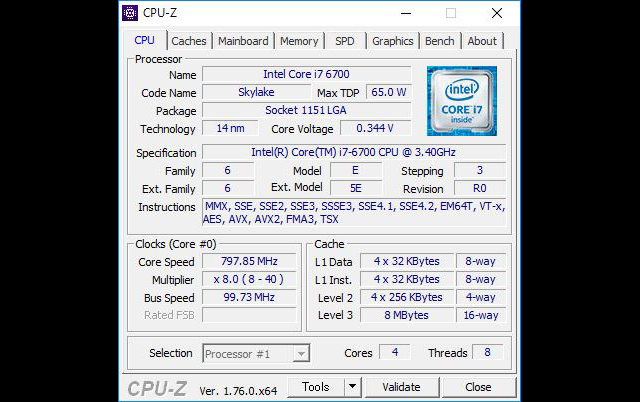
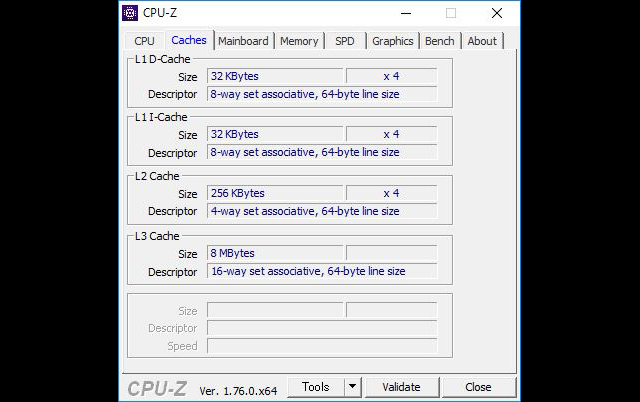
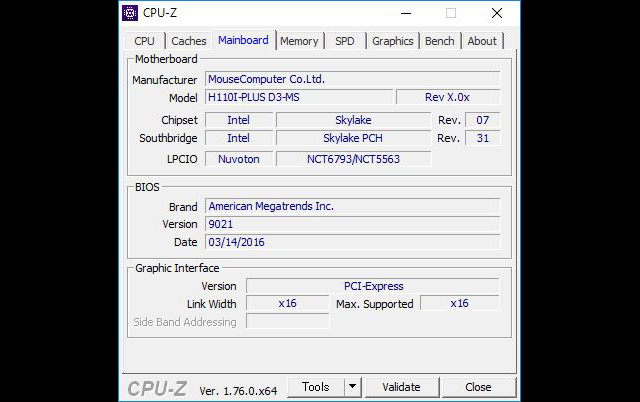
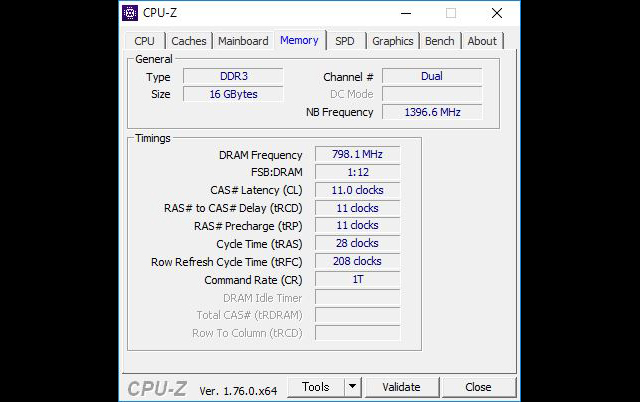
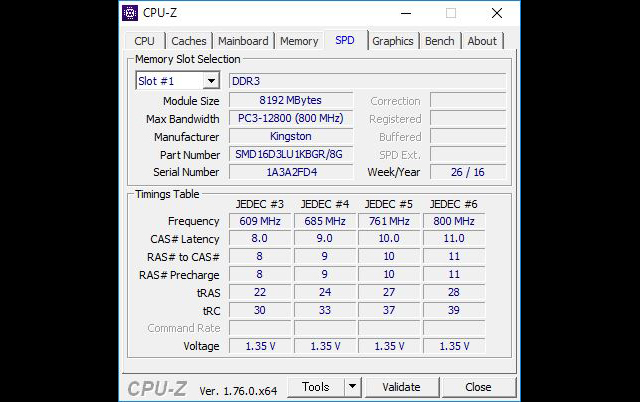
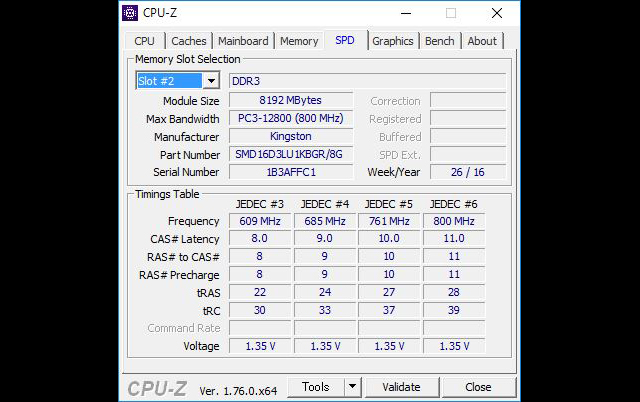
【GPU-Z】
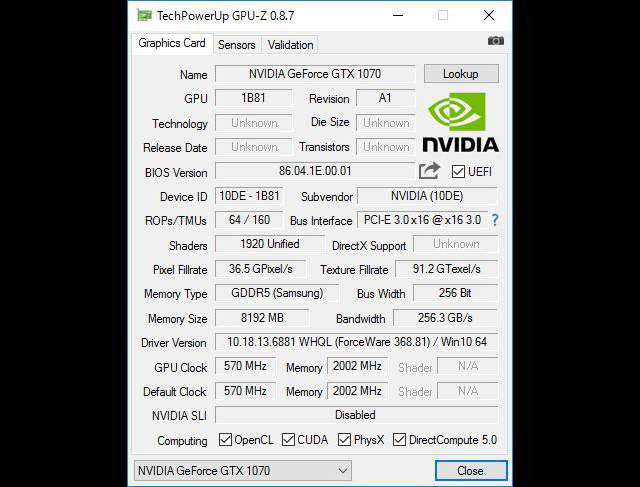
【LITTLEGEAR i310(LITTLEGEAR i310GA4) 主な構成】
OS Windows 10 Home 64bit
プロセッサ Core i7-6700(3.40GHz/TB時最大4.00GHz)
チップセット H110 Express
グラフィックス NVIDIA Geforce GTX 1070(8GB)
メモリ 16GB(8GB×2/PC3-12800 DDR3L/2スロット/最大32GB)
ストレージ 240GB SSD(SATA3 /kingston製)
光学ドライブ なし(オプションで追加可)
拡張ベイ 2.5インチシャドウ×3 、3.5インチシャドウ×1、スリムODDベイ×1
拡張スロット PCI Express x16×1
電源 500W(80PLUS SILVER)
サイズ 178×395×330(幅×奥行き×高さ/mm/ハンドル含む)
重量 約7.4kg
保証 1年間無償保証・24時間×365日電話サポート
※記事に記載の仕様や解説等は、記事を作成した2016年09月10日時点のものです。
Windows 10 Home、Core i7-6700、GTX 1070(8GB)、16GBメモリ(DDR3L)、240GB SSD、500W電源(80PLUS SILVER)という構成内容のモデルです。
LITTLEGEAR i310GA4として提供されているモデルであり、LITTLEGEAR i310シリーズの中でも上位の構成にあたります。
さらに上の構成では、GTX 1080(8GB)搭載のモデルを選択する事も可能です。
メモリについては低電圧版のDDR3L規格のメモリがデフォルトとなりますが、DDR3の選択も可能となっているようです。
本製品にはMini-ITX規格のマザーボード(H110)が採用されており、上位のシリーズに比べると拡張性がある程度制限されてしまう点はデメリットと言えなくもないですが、ゲーミングPCの中では価格が安めです。
拡張性が制限・・といっても本製品はケースサイズ自体が小さく、数多くのパーツの搭載が難しい事は見ただけでわかりますので、今さら言う必要もないと思います。
このサイズにしてはハイスペックな構成が可能であり、コンパクトなゲーミングPCの中では、選択肢の幅が広いマシンだと言えるでしょう。
OCには対応していませんが、末尾にKの付くCPUも選択可能です。
搭載ストレージの内容を詳しく見てみます。
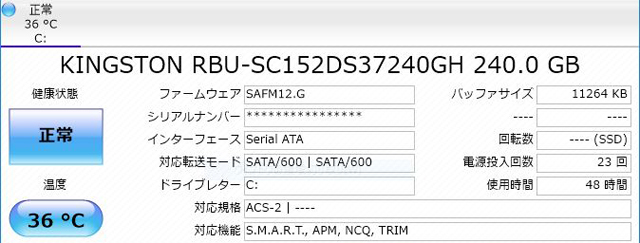
SSDの仕様
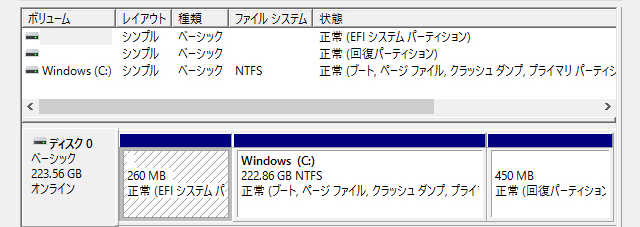
ディスクの内訳
ストレージにはKingston製の「RBU-SC152DS37240GH 」という240GB SSDが搭載されていました。
比較的性能の高いSSDですが、ゲーム用途のストレージとしては容量面でちょっと心許ない感じがしなくもない為、HDDを組み合わせると良さそうです。
起動ドライブには NVMe規格のM.2 SSDを選択する事も可能となっていますので、速度に拘る方は、確実に速い事がわかっているNVMe SSDの選択がお勧めです。
ベンチマークテストの結果
以下、掲載しているLITTLEGEAR i310GA4で実施したベンチマークテストの結果です。
【CrystalDiskMark】

Ver.5を使用
【3DMark】
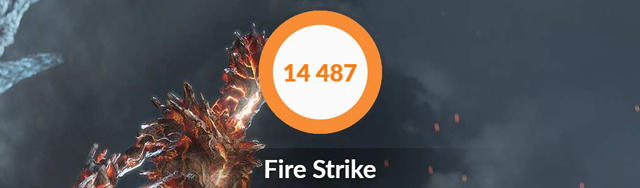
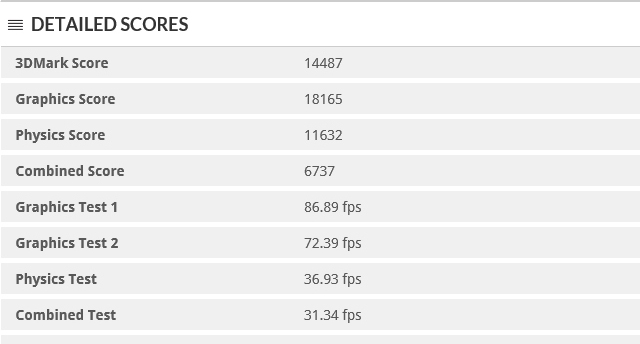
FireStrikeの実行結果
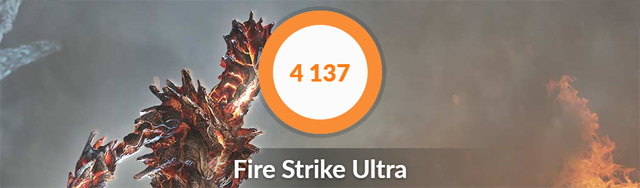
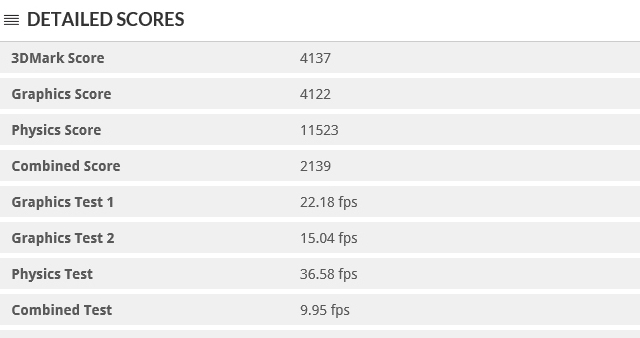
FireStrike Ultraの実行結果
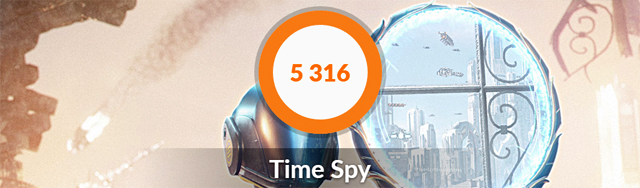
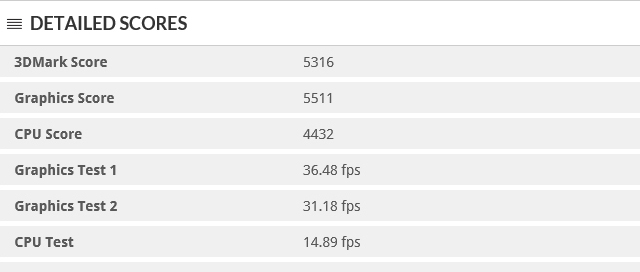
Time Spyの実行結果
【ドラゴンクエストX 目覚めし五つの種族】


最高品質、ウィンドウモードで実行 1920×1080 / 3840×2160
【ドラゴンズドグマ オンライン】

1980×1080 / 最高品質
【ファンタシースターオンライン2 EP4】


1980×1080、左が描画設定3 右が描画設定6
【FINAL FANTASY XIV 蒼天のイシュガルド】



DirectX 11、最高品質、上から1280×720、1920×1080、3840×2160
【CINEBENCH R15】
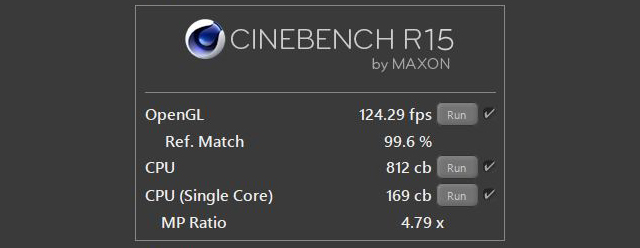
【GTA V】
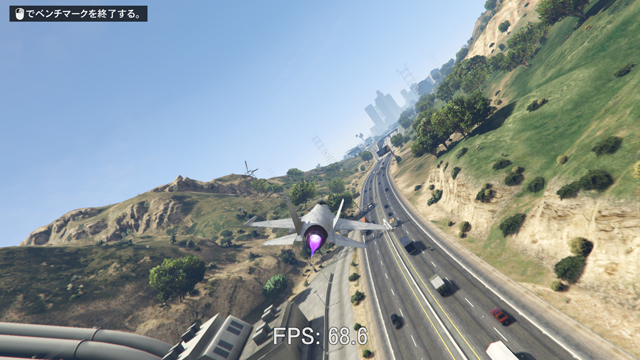
フルHD&最高画質設定:フルHDの解像度なら最高画質でも快適にプレイができる
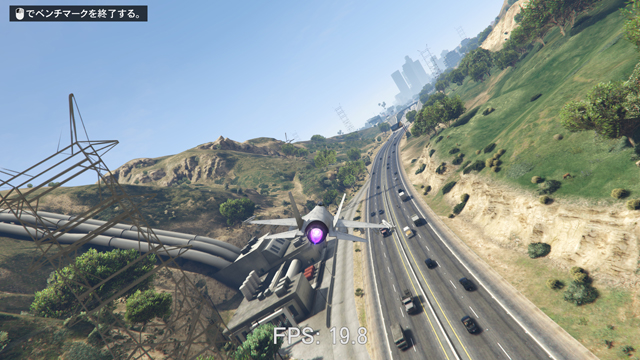
4K&最高画質設定:プレイは難しい 標準画質ならまずまず快適にプレイできる
詳細なスコアは以下の通りです。
【フルHD&基本画質設定】
| Frames Per Second (Higher is better) | Min | Max | Avg |
|---|---|---|---|
| Pass 0 | 9.705059 | 111.446503 | 97.700821 |
| Pass 1 | 52.403198 | 133.456039 | 110.377258 |
| Pass 2 | 72.889336 | 163.512177 | 113.414589 |
| Pass 3 | 94.532951 | 165.784653 | 130.995804 |
| Pass 4 | 31.106899 | 175.793732 | 113.399094 |
【フルHD&最高画質設定】
| Frames Per Second (Higher is better) | Min | Max | Avg |
|---|---|---|---|
| Pass 0 | 5.916870 | 93.552414 | 64.518951 |
| Pass 1 | 33.284267 | 93.810837 | 61.379574 |
| Pass 2 | 46.720390 | 137.753601 | 66.626808 |
| Pass 3 | 49.195534 | 134.878494 | 75.860168 |
| Pass 4 | 15.055584 | 129.343079 | 72.163651 |
【4K&基本画質設定】
| Frames Per Second (Higher is better) | Min | Max | Avg |
|---|---|---|---|
| Pass 0 | 13.288694 | 77.324570 | 59.718327 |
| Pass 1 | 29.594927 | 99.213799 | 57.135391 |
| Pass 2 | 29.871174 | 115.515846 | 55.850376 |
| Pass 3 | 35.262306 | 141.550140 | 61.262455 |
| Pass 4 | 26.908306 | 130.060852 | 61.422821 |
【4K&最高画質設定】
| Frames Per Second (Higher is better) | Min | Max | Avg |
|---|---|---|---|
| Pass 0 | 3.954740 | 66.765503 | 18.964348 |
| Pass 1 | 15.370068 | 94.818428 | 19.374523 |
| Pass 2 | 14.847237 | 125.879456 | 20.982309 |
| Pass 3 | 6.141453 | 146.652283 | 24.010248 |
| Pass 4 | 7.869829 | 127.940918 | 21.531536 |
フルHDの解像度では、最高画質に設定した状態であっても快適なプレイが可能です。
60fpsを上回っている状態であることが多く、カクつきなどは見られません。
一方で4K解像度の場合、標準画質設定だとまずまず快適にプレイできるという状態でしたが、最高画質でのプレイは難しいです。
標準画質の状態でも、場面によってはfpsが落ち込む事があるため、個人的にはフルHD解像度でのプレイが楽です。
【SteamVR Performance Test】

SteamVRのテストはVRレディという結果。
ヘッドマウントディスプレイの利用には余裕のパフォーマンスです。
VR用途に利用するPCは今回のモデルのようにGTX 1070か、GTX 1080くらいの性能を持ったグラフィックカードが搭載されていると安心ですね。
ベンチマークスコア比較表
GTX 1070を搭載するLITTLEGEAR i310のベンチマークスコアと、他のグラフィックカードを搭載したPCのベンチマークスコアとを比較してみました。
GTX 1060、GTX 1070、GTX 1080のスコアを掲載しています。
各モデルの主な構成については、表内に記載の構成をご覧ください。
| GTX 1060 | GTX 1070 | GTX 1080 | ||
|---|---|---|---|---|
| 3DMark | Fire Strike | 11835 | 18165 | 21486 |
| Fire Strike Ultra | 2768 | 4122 | 5014 | |
| Time Spy | 3724 | 5511 | ‐ | |
| BIOHAZARD 6 1920×1080 |
18117 | 19608 | 25055 | |
| FF XIV 蒼天 |
1920×1080 最高 |
12454 | 15019 | 18729 |
| 3840×2160 最高 |
3777 | 5356 | 6702 | |
| GTA V | フルHD/最高 Pass0~4の平均 |
47.0404412 | 68.1098304 | ‐ |
| 4K/最高 Pass0~4の平均 |
15.105922 | 20.9725928 | ‐ | |
| 掲載モデルの主な構成 |
Core i7-6700K Z170 16GB GTX 1060(6GB) |
Core i7-6700 H110 16GB GTX 1070(8GB) |
Core i7-6700K Z170 16GB GTX 1080(8GB) |
|
| 参考記事 | NEXTGEAR i650SA6 | LITTLEGEAR i310GA4(今回のモデル) | NEXTGEAR i650PA7 | |
※3DMarkはいずれもグラフィックスコアを掲載
GTX 1060(6GB)、GTX 1070(8GB)、GTX 1080(8GB)を搭載するゲーミングデスクトップPCのスコア比較です。
GTX 1060とGTX 1080を搭載するマシンは、Z170チップセットを採用するNEXTGEAR i650シリーズの製品で、DDR4メモリやCore i7-6700Kを搭載。
一方で今回の製品はH110チップセット、メモリは省電力版のDDR3L、Core i7-6700を搭載するなどの違いがあり、正確な比較とは言えないのですが、上記スコアを見る限りではグラフィックカードの性能差に準じたスコアが出ていると言えます。
特に、GTX 1060とGTX 1070との性能差は大きいです。
GTX 1060も、旧モデルがGTX 960だという事を考えると性能は充分に高いのですが、高性能なゲーミングPCを買おうと考えるのなら、GTX 1070以上を選択するのが正解だと思います。
補足として、先にも述べた通り今回掲載しているモデルはCore i7-6700を搭載する構成となっていますが、GTX 1000番台に組み合わせるのならCore i7-6700Kの方が適しています。
同じグラフィックカードでも、Core i7-6700とCore i7-6700Kを組み合わせるのでは、ゲームによっては結構な性能差が出てしまう事がある為、予算が許すのなら Core i7-6700Kの選択がベストだと言えるでしょう。
LITTLEGEAR i310GA4では、カスタマイズでCore i7-6700Kを選択する事ができます。
※上記、GTX 1060搭載のモデルには6GBのVRAMを持つグラフィックカードが搭載されていますが、2016年9月末を目途に全てのモデルでGTX 1060(6GB)からGTX 1060(3GB)へと移行される運びとなったため、現在販売中のGTX 1060搭載モデルに関しては、3GBのVRAMを持つグラフィックカードが搭載されています。GTX 1060を選択する際は、その点にご注意ください。
消費電力・温度
LITTLEGEAR i310GA4の消費電力を測定。
以下はアイドル時と、ベンチマーク(3DMark)を実行した際の消費電力測定値です。
液晶の消費電力は含んでいません。


アイドル時 ・・・ 30W
ベンチマーク実行時 ・・・ 192W
高負荷時の消費電力は高めになりますが、パフォーマンスの高さを考えると消費電力は抑えられていると思います。
他のパーツの構成内容にもよりますが、GTX 970搭載のモデルと比較して変わらない位です。
筐体内のパーツ温度を測定。
以下はアイドル時、ベンチマーク実行時(3DMarkを20分以上実行)のパーツ温度測定結果です。
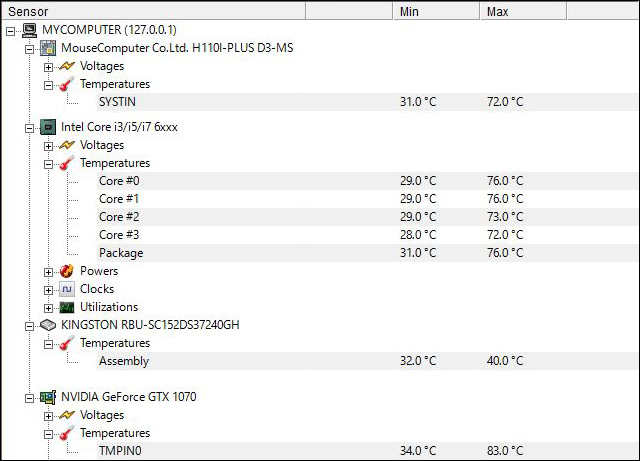
高負荷な状態が続くとCPU温度は70度半ばまで、グラフィックカードは80度を少し超えるくらいの温度まで上昇。
ゲーミングPCとしては標準的な範囲内の温度だと思います。
再起動(起動&シャットダウン)にかかる時間
PassMark Rebooterを利用し、LITTLEGEAR i310GA4の再起動時間を測定。
以下は10回の再起動時間と、その平均値です。
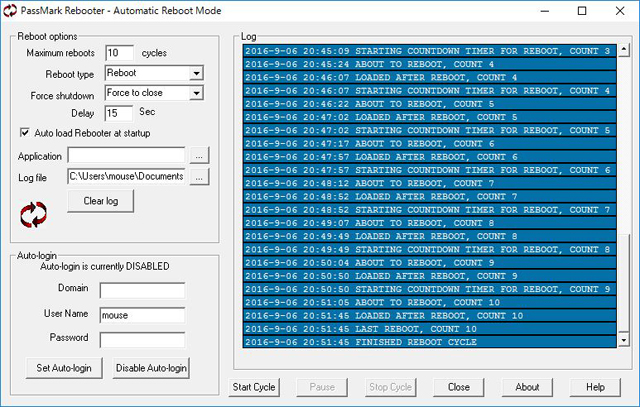
1回目 0:41
2回目 0:37
3回目 0:39
4回目 0:43
5回目 0:40
6回目 0:40
7回目 0:40
8回目 0:42
9回目 0:46
10回目 0:40
再起動(起動&シャットダウン)の平均時間 ・・・ 40秒
掲載しているLITTLEGEAR i310GA4の再起動にかかる時間は約40秒。
起動ドライブがSSDであるため、起動やシャットダウンは非常に高速です。
カスタマイズでNVMe SSDを選択する事も可能です。
本製品はマザーボードの裏側にM.2 スロットがあり、自分でM.2 SSDを搭載するとなると若干手間がかかる為、M.2 SSDの搭載をお考えの方は、カスタマイズで搭載してしまった方が手間が無くて良いと思います。
LITTLEGEAR i310シリーズ(GTX 1070) まとめ
LITTLEGEAR i310GA4のレビューは以上となります。
最後にまとめると・・
・持ち運び用のハンドルを搭載するコンパクトなケースを採用
・GeForce GTX 1070(8GB)を搭載しており、重いゲームも高画質で遊べる(最大GTX 1080)
・サイズのわりに拡張性が高く、メンテナンス性にも優れている
・やや価格が安い
持ち運び用のハンドルを搭載した、コンパクトなゲーミングデスクトップPCです。
持ち運べるサイズ・重さながら、ハイエンドグラフィックカードの搭載も可能となっており、今回のモデルにはGTX 1070(8GB)を搭載。最大では、GTX 1080を搭載したモデルも選べるなど、小さいからといって他のシリーズにひけをとらない選択肢の幅広さを実現しています。
チップセットの仕様上、メモリスロットが2基である点や、上位シリーズに比べると拡張性で劣る点は幾つかあるものの、SSD&HDDのストレージ構成や光学ドライブの搭載も可能となるなど、PCを普通に利用する分にはなんら不便を感じない内容です。
同構成ならば上位シリーズよりも価格が安くなりやすいところも、本製品の魅力です。
本体を持ち運ぶかどうかはともかく、設置場所を選ばない小型筺体は何かと扱いやすいため、ユーザーによってはかなり重宝するのではと思います。
※GTX 1060搭載モデルに関し、2016年9月末を目途に全てのモデルでGTX 1060(6GB)からGTX 1060(3GB)へと移行される運びとなったため、現在販売中のGTX 1060搭載モデルに関しては、3GBのVRAMを持つグラフィックカードが搭載されています。GTX 1060を選択する際は、その点にご注意ください。



















